榮耀Magic5 至臻版怎麼設置通話錄音
作者:Haoyue
時間:2023-08-23 16:57
在當下時代中,無論日常應用還是辦公,打電話都已經成爲了不少人每天必做的事情,因此有些用戶爲了不漏掉任何一條重要信息,都會將手機裏的通話錄音打開,方便自己反覆接聽電話,那麼在榮耀Magic5 至臻版上要怎麼設置這項功能呢?讓我們一起來看看吧。

榮耀Magic5 至臻版通話怎麼錄音?榮耀Magic5 至臻版打電話怎麼錄音
1、點擊榮耀Magic5 至臻版屏幕底部的“通話”按鈕,就會進入撥打電話的界面。
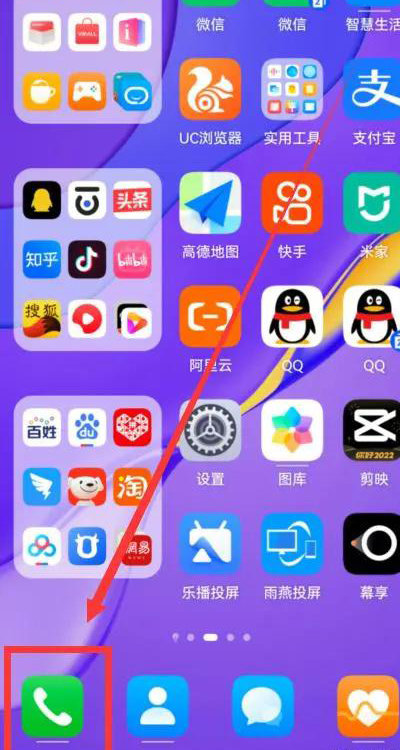
2、點擊右上角的4個點,就會彈出一個下拉菜單。
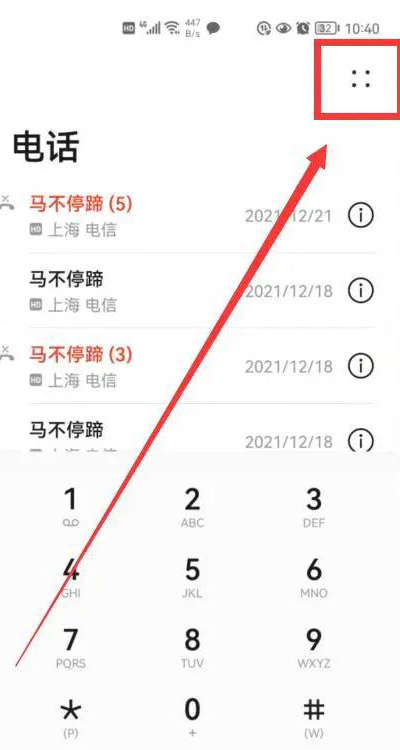
3、點擊下拉菜單中的“設置”按鈕,就會進入通話設置界面
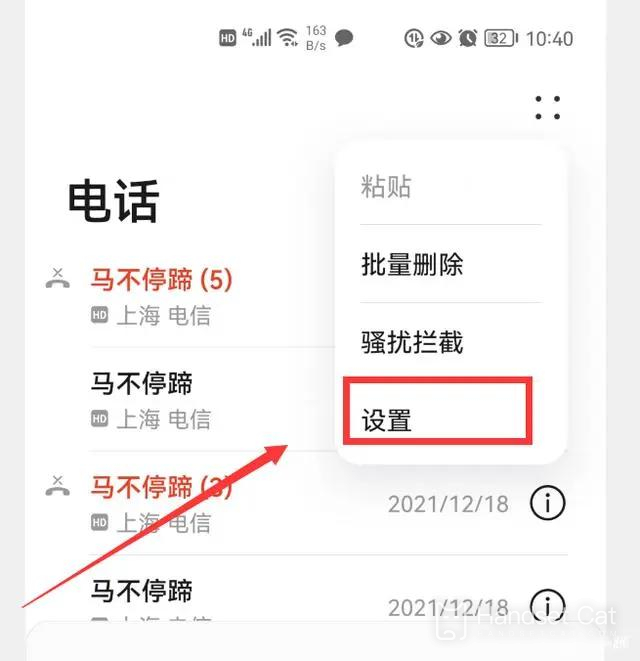
4、這裏我們可以看到一個“通話自動錄音”的選項,點擊它,就會進入“通話自動錄音”的設置界面。
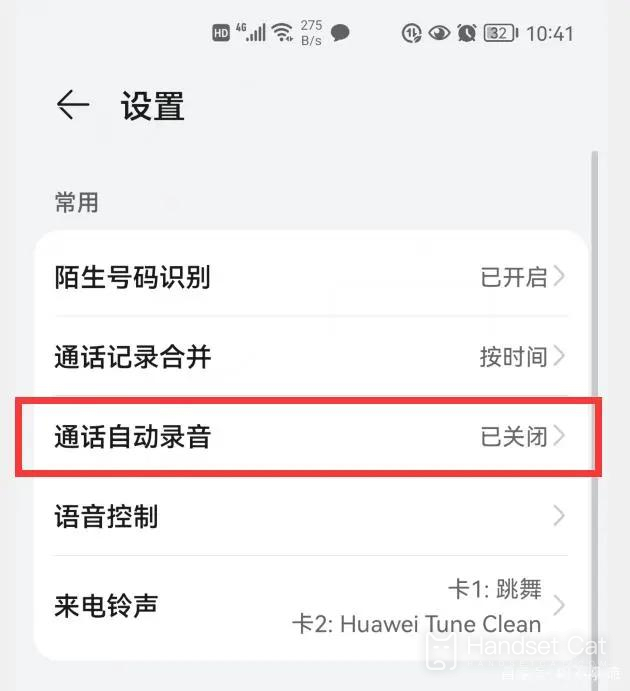
5、點擊點擊“通話自動錄音”右側的按鈕,把它變成藍色,就開啓了“通話自動錄音”功能。
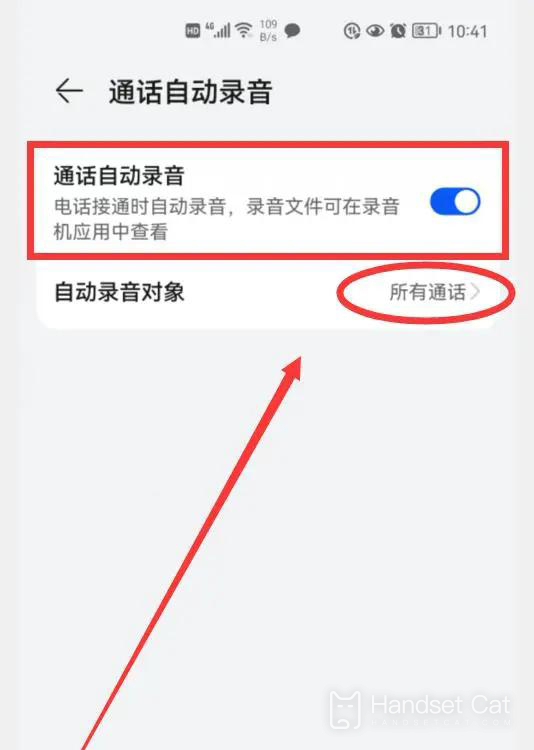
怎麼樣,在榮耀Magic5 至臻版上開啓通話錄音很簡單吧?打開之後所有的錄音記錄都會被統一收集到錄音APP當中,在那裏用戶可以反覆接聽任何一個來電,Get到的小夥伴們趕快拿起手機試一試吧。













